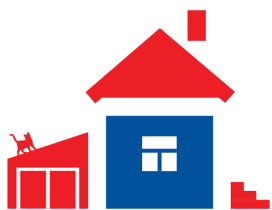В прошлой статье о Quicksilver я рассказал об основах использования этой программы. Сегодняшняя статья — о ее тонкой настройке и продвинутом использовании.
В прошлой статье о Quicksilver я рассказал об основах использования этой программы. Сегодняшняя статья — о ее тонкой настройке и продвинутом использовании.
Перед тем, как начать, я хочу заострить внимание читателей на том, о чем следовало сказать еще в первой статье: если ваше основное времяпровождение за компьютером — досуг, то вряд ли программа Quicksilver будет вам полезна. Больше всего она понравится тем, кто за компьютером работает, и кому по долгу службы приходится выполять какие-нибудь однообразные задачи по многу раз на дню.
С помощью Quicksilver вы сможете практически не отвлекаясь от выполняемой задачи совершать такие действия, на которые в ином случае вы бы потратили драгоценное время. Некоторым эта гонка за долями секунды вполне справедливо кажется диковатой. Если вы из таких, то не задавайтесь вопросами — просто начните пользоваться Quicksilver, и увидите, как сэкономленные секунды превратятся в минуты, а многие действия станет настолько просто делать, что вы не сможете себе представить, как обходились без этой программы раньше. Я же постараюсь рассказать вам о том, что же это за многие действия, которые можно настолько упростить.
Католог объектов
Откуда же Quicksilver берет объекты для манипуляции? Никакой магии, разумеется, в этом нет. Заходим в Preferences и открываем вкладку Catalog (Quicksilver → Catalog). По умолчанию Quicksilver сканирует большинство папок, в которых могут находиться важные объекты: папки Applications (Программы) и Documents (Документы), рабочий стол, все панели управления (да, с Quicksilver можно получать мгновенный доступ к любой панели управления).
Добавить в каталог какую-то другую папку можно нажав кнопку с плюсом, расположенную снизу. Добавив папку, вы можете указать Quicksilver нужно ли сканировать содержимое папки или просто добавить саму папку в каталог. Чтобы убрать объекты из каталога, достаточно снять галочку напротив их категорий. Больше объектов, которые программе нужно отсканировать — медленнее она будет работать, поэтому не стоит скармливать Quicksilver весь жесткий диск.

Из наиболее полезных объектов стоит отметить Proxy Objects, находящиеся в подзакладке Quicksilver. Прокси объекты — не какие-то конкретные объекты, а ссылки на такие объекты, как Активное приложение (Current Application) или Выбранные в данный момент файлы/текст (Current Selection). Чуть ниже я покажу, как их применять.
Плагины
В плагинах — сила Quicksilver. Плагины (Plug-ins) предоставляют доступ к основным функциям сторонних приложений (Mail, iTunes, Firefox и т.д.), добавляя в каталог соответствующие объекты и действия. Щелкаем галочку — плагин автоматически скачивается с сервера и устанавливается. Снимаем галочку с установленного плагина — плагин отключается (но не удаляется с диска).
Если Вы получаете сообщение об ошибке, то, скорее всего, у Вас старая версия Quicksilver. Бывает, что плагинов не видно вообще, тогда нужно нажать на кнопочку со стрелкой, которая располагается снизу около окошка поиска, – она обновит список плагинов.

Как я уже сказал, плагины позволяют Quicksilver активировать функции сторонних приложений. В частности, плагин Apple Mail позволит Вам мгновенно составлять письма с приаттаченными файлами, плагин Safari предоставит доступ к Вашим закладкам, а плагин Transmit позволит закачивать файлы на FTP-серверы в считанные мгновения. Объекты, которые плагины добавляют в каталог, можно включать/отключать в подзакладке Catalog → Modules.
Триггеры
Триггеры (Triggers) упрощают жизнь тем, кто часто производит одно и то же действие с одним и тем же объектом. Триггеры позволяют Вам выбрать объект, действие и второстепенный объект, и “повесить” их на комбинацию клавиш, таким образом превращая какое-нибудь достаточно сложное действие в нажатие двух кнопок, доступное в любом приложении. Для того, чтобы создать триггер:
- идем в закладку Triggers в настройках Quicksilver;
- создаем новый триггер (маленький плюсик → HotKey);
- выбираем нужный объект и действие и жмем Save;
- если у Вас не открыта боковая панель, нажмите i внизу окна;
- в настройках триггера выбирайте комбинацию клавиш, по которой он запустится (Hot Key) — и готово;

Самым полезным объектом для триггера будет какой-нибудь прокси-объект, например, файлы, выделенные в Finder в данный момент (Current Selection).
Многие довольно часто закачивают файлы на какой-нибудь FTP-сервер. Установленные Transmit и соответствующий модуль Quicksilver значительно упрощают эту задачу: выбираем Current Selection в качестве объекта для триггера, Upload to Site… в качестве действия и, собственно, сам сервер в качестве второстепенного объекта. По моим сведениям, бесплатный FTP-клиент CyberDuck тоже поддерживает Quicksilver.
В следующей статье я расскажу о самых полезных плагинах, а также еще о парочке хитростей, которые, вкупе со всем вышеописанным, вполне могут заставить даже самых прожженных скептиков начать пользоваться этой замечательной программой.